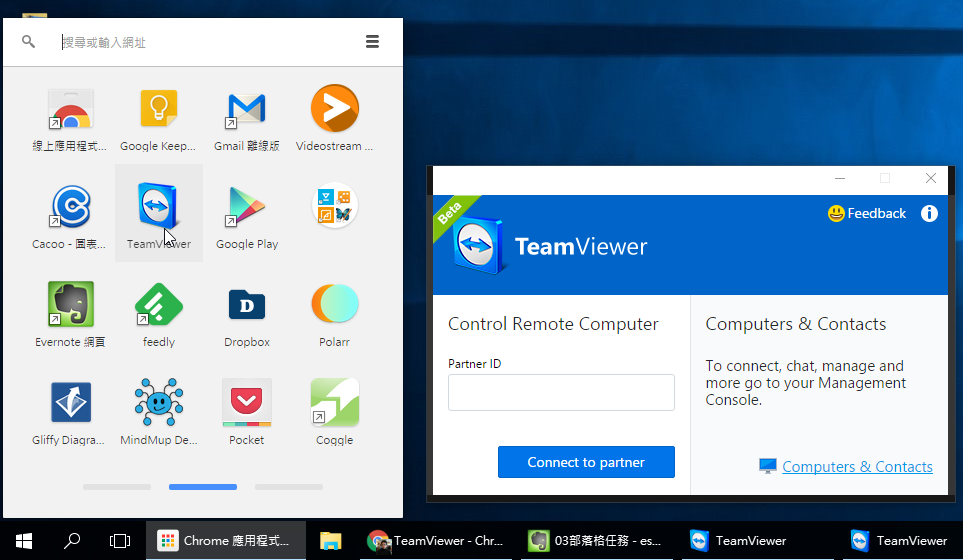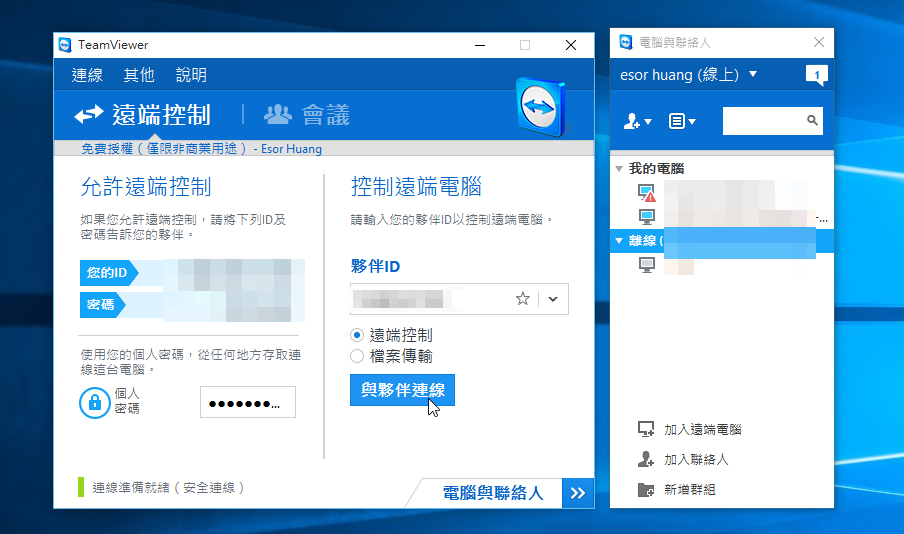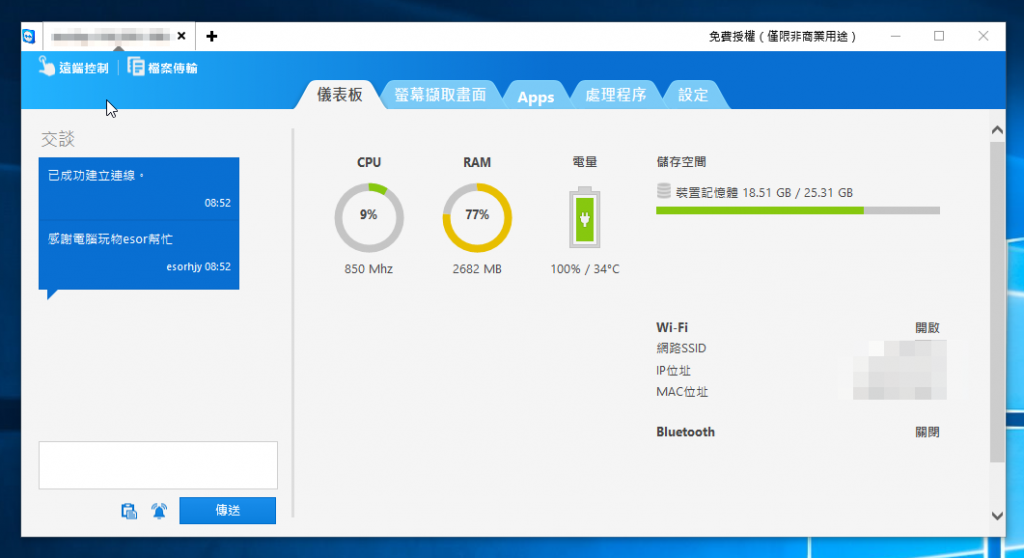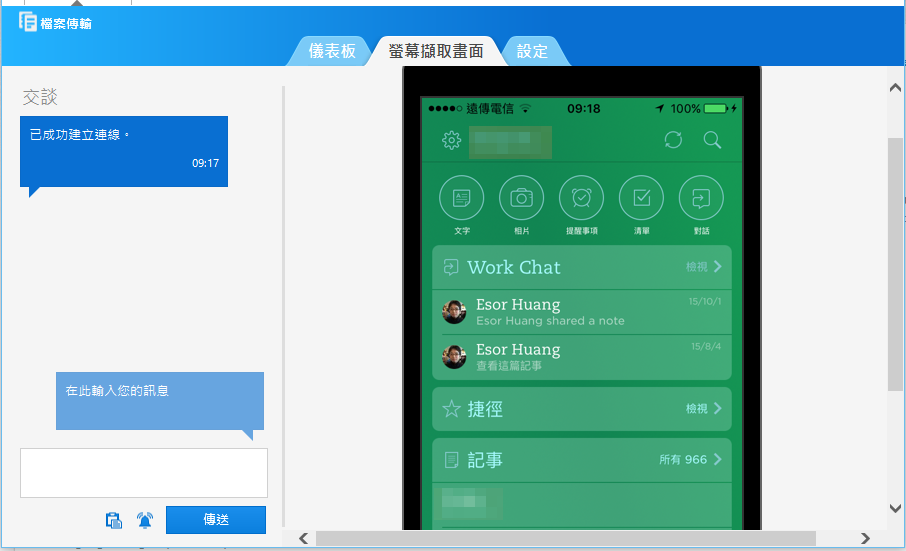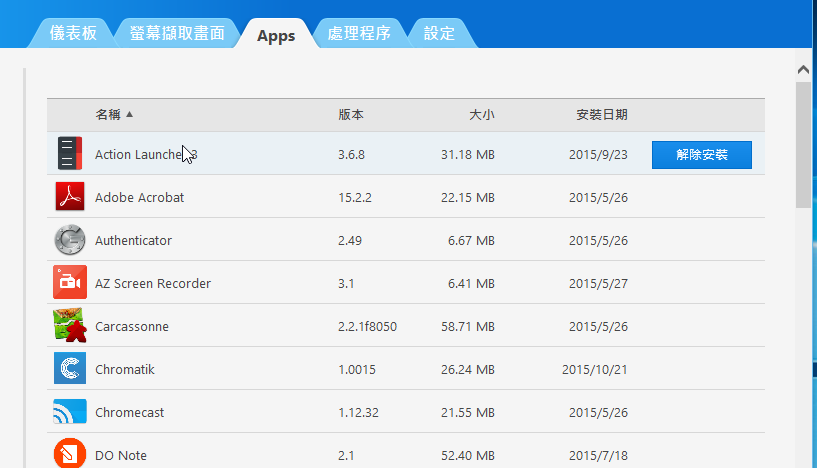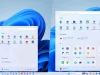TeamViewer 是最知名的遠端控制電腦軟體,他免費下載支援個人非商業使用,如果你要幫朋友修理電腦時,只要雙方在電腦安裝 TeamViewer 軟體,輸入對方 ID 就能遠端遙控他的電腦,速度與功能都很優秀,而且是最容易突破所有網路防火牆限制的工具。例如 Google 也另外有推出的「 Chrome 遠端桌面」雖然免費又只要 Chrome 套件就能使用,但在突破網路防火牆的限制上就沒有 TeamViewer 優異。
除了基本的遠端控制電腦桌面外, TeamViewer 還有許多便利的額外功能,今天這篇文章,就要來介紹兩個很有用的延伸利用方式。
一個是最近推出的 TeamViewer Chrome 版套件,搭配之前就已經具備的 TeamViewer 網頁版,我們就能在無法安裝 TeamViewer 軟體的公司電腦中遠端控制家中或朋友的電腦。
另一個方法則是利用 TeamViewer 推出的遠端控制手機 App ,可以讓我們從電腦遠端控制手機,支援 Android 與 iOS ,而且還能支援許多品牌 Android 手機的遠端桌面控制,這樣一來你甚至可以遠端直接修理朋友的手機。
一、 TeamViewer 延伸教學: Chrome 版與網頁版利用
如果你之前曾經想過要在無法安裝 TeamViewer 軟體的電腦中遠端連線到其他電腦,這時候最好的方法就是使用已經推出一段時間的:「 TeamViewer 網頁版」。
但是這個 TeamViewer 網頁版稱作管理中心,所以一定要先登入註冊帳號,而且只能支援其他已經加入你帳號控管的電腦。
那麼如果要遠端控制一台朋友出問題的臨時電腦呢?可不可以不需要安裝 TeamViewer 軟體也能輸入對方 ID 就能遠端控制?
現在可以了,只要安裝最新的 TeamViewer Chrome 套件版,那麼不需安裝電腦版軟體,就能在套件中就輸入對方 ID ,直接遠端控制對方的電腦!
而這樣一來,無論是無法安裝 TeamViewer 軟體的電腦,或是 Chrome OS ,也能進行遠端控制其他電腦的行動了。
二、 TeamViewer 延伸教學: 遠端控制你的 Android 手機桌面
首先在 Android 上只支援某些特定品牌的手機,包含 Samsung, Sony, Asus (for business customers), Lenovo, HTC, LG, ZTE, Huawei, Alcatel One Touch / TCL 等等。
例如我可以查看對方 Android 手機上安裝了哪些 App ,甚至也能協助他解除安裝。
透過 TeamViewer 這樣的功能,要遠端協助朋友修理 Android 手機也不是難事。
雖然從下圖中也可以看到,在遠端控制時手機畫面看起來品質並不好,但基本操控是沒問題的,而重點是這樣可以不用面對面,就能處理對方手機上的問題。